我们都知道AI软件可以帮助我们绘制出适量图形,那么,小编今天要给大家介绍下,AI怎样画出一个立体圆柱体?

工具/原料
Adobe Illustrator CC 2018
AI怎样画出一个立体圆柱体?
1、我们长按箭头所指的矩形工具。

2、选择椭圆工具,在画板中画出一个椭圆。

3、按住键盘的ALT,鼠标左键按住箭头所指的椭圆往下拖动。

4、点击选择直接选择工具。

5、点击选中下一个椭圆的顶部锚点,按下删除键delete。

6、点击钢笔工具。

7、点击箭头所指的锚点,然后绘制一条直线与上方椭圆连接。
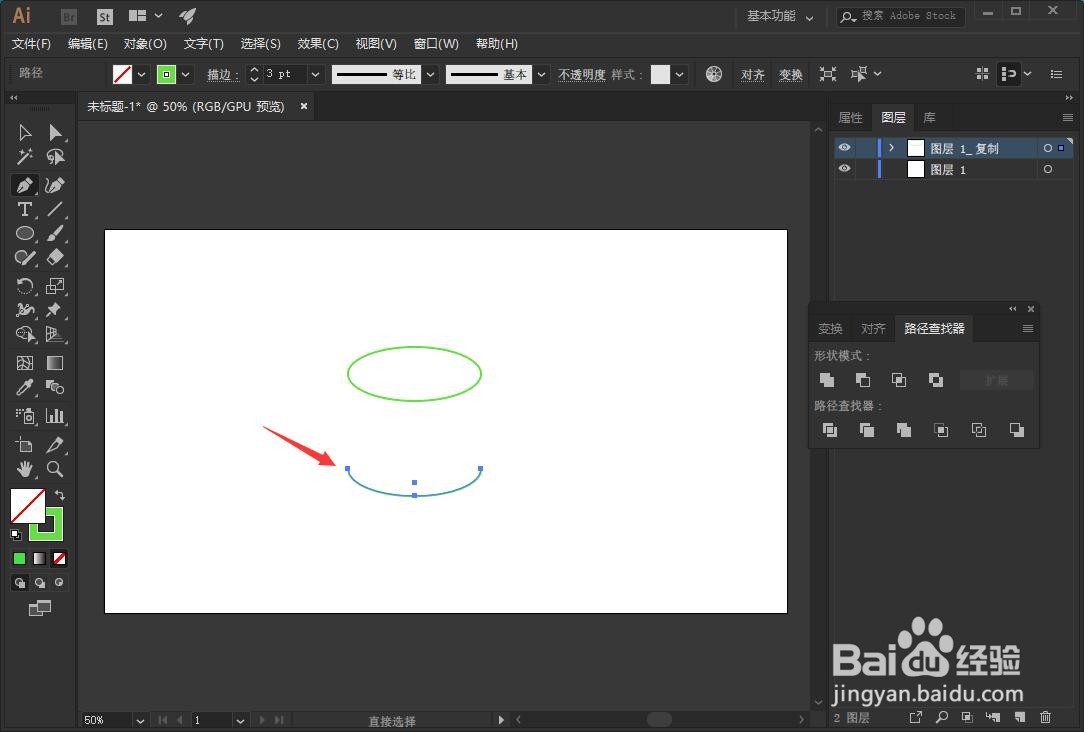
8、同样,点击箭头所指的锚点网上绘制一条直线与椭圆连接。

9、这样我们就画出了一个立体的圆柱体。
